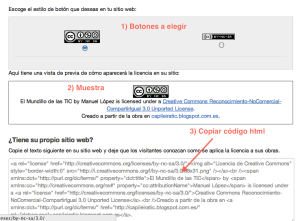martes, 22 de mayo de 2012
lunes, 21 de mayo de 2012
SITIOS ONDE ATOPAR RECURSOS
Buscadores de información
Google
Se poñemos entre comiñas un texto buscamos páxinas onde aparece ese texto, non as palabras soltas.
Se entramos en “opciones avanzadas” podemos filtrar por licenza e atopar imaxes ou recursos libres para utilizar con tranquilidade nos nosos traballos.
Galipedia:
Unha enciclopedia libre en internet feita por internautas. En galego. Contén máis de 70.000
artigos. Permítenos exportar os artigos como .pdf ou “crear un libro”.
http://gl.wikipedia.org
Wikipedia:
A versión en castelán conta con máis de 754.000 artigos.
http://es.wikipedia.org
Buscadores de sons
Goear:
Buscador para atopar e escoitar temas musicais de internet.
http://www.goear.com/
Goear Download:
Para descargar algún dos temas de Goear: http://www.videofindr.net/goear/
Findsounds:
Para atopar e descargar sons. Ten buscador pero é máis sinxelo vendo os exemplos
clasificados por temas e en castelán. http://www.findsounds.com/typesSpanish.html
Buscadores de imaxes
Banco de imaxes do ite:
http://recursostic.educacion.es/bancoimagenes/web
Banco de imaxes gratuito
Openclipart:
Colección de imaxes libres e gratuitas. http://www.openclipart.org/collections
Clker:
Para descargar imaxes vectoriais. http://www.clker.com
Flickr:
Buscador de imaxes de outros usuarios. http://www.flickr.com/ (tamén permite filtrat por licenza).
Picasa:
Outro buscador de imaxes. http://picasa.google.com
Panoramio:
Un buscador de imaxes, fundamentalmente de lugares. http://www.panoramio.com/
Con máis de 15 millóns de imaxes. http://www.shutterstock.com/
Banco de imaxes gratuito:
(de case 500.000 imaxes). http://www.imagenes-gratis.net/
Sclera (para descargar pictogramas)
http://www.sclera.be/index.php?page=download&id=1
ARASAAC
Para descargar pictogramas en cor, en branco e negro ou fotografías.
http://www.catedu.es/arasaac/
Buscadores de videos
Youtube:
Para atopar e ver videos: http://www.youtube.com/
Exemplo video
Keepvid:
Se queremos descargar os videos de youtube. http://keepvid.com/
Buscadores de animacións
Animacións flash:
http://www.consumer.es/infografias/
Banco de recursos de Educarex :
Moitos deles en flash. http://recursos.educarex.e http://recursos.educarex.es/
Google Avanzado
Google Avanzado Imágenes
Se poñemos entre comiñas un texto buscamos páxinas onde aparece ese texto, non as palabras soltas.
Se entramos en “opciones avanzadas” podemos filtrar por licenza e atopar imaxes ou recursos libres para utilizar con tranquilidade nos nosos traballos.
Galipedia:
Unha enciclopedia libre en internet feita por internautas. En galego. Contén máis de 70.000
artigos. Permítenos exportar os artigos como .pdf ou “crear un libro”.
http://gl.wikipedia.org
Wikipedia:
A versión en castelán conta con máis de 754.000 artigos.
http://es.wikipedia.org
Buscadores de sons
Goear:
Buscador para atopar e escoitar temas musicais de internet.
http://www.goear.com/
Goear Download:
Para descargar algún dos temas de Goear: http://www.videofindr.net/goear/
Findsounds:
Para atopar e descargar sons. Ten buscador pero é máis sinxelo vendo os exemplos
clasificados por temas e en castelán. http://www.findsounds.com/typesSpanish.html
Buscadores de imaxes
Banco de imaxes do ite:
http://recursostic.educacion.es/bancoimagenes/web
Banco de imaxes gratuito
Openclipart:
Colección de imaxes libres e gratuitas. http://www.openclipart.org/collections
Clker:
Para descargar imaxes vectoriais. http://www.clker.com
Flickr:
Buscador de imaxes de outros usuarios. http://www.flickr.com/ (tamén permite filtrat por licenza).
Picasa:
Outro buscador de imaxes. http://picasa.google.com
Panoramio:
Un buscador de imaxes, fundamentalmente de lugares. http://www.panoramio.com/
Con máis de 15 millóns de imaxes. http://www.shutterstock.com/
Banco de imaxes gratuito:
(de case 500.000 imaxes). http://www.imagenes-gratis.net/
Sclera (para descargar pictogramas)
http://www.sclera.be/index.php?page=download&id=1
ARASAAC
Para descargar pictogramas en cor, en branco e negro ou fotografías.
http://www.catedu.es/arasaac/
Buscadores de videos
Youtube:
Para atopar e ver videos: http://www.youtube.com/
Exemplo video
Keepvid:
Se queremos descargar os videos de youtube. http://keepvid.com/
Buscadores de animacións
Animacións flash:
http://www.consumer.es/infografias/
Banco de recursos de Educarex :
Moitos deles en flash. http://recursos.educarex.e http://recursos.educarex.es/
domingo, 20 de mayo de 2012
Creative Commons
Veamos como podemos poner este tipo de licencias a cualquier trabajo digital que hayamos realizado: presentación, manual, artículo, sitio web, blog...
Realmente es muy fácil, a unos pocos clic rápidamente lo tendremos hecho.
1º Vamos a este sitio: http://creativecommons.org/choose/
Marcar las opciones deseadas en este breve formulario:
Fíjate que hay una "i" en azul a la derecha que te puede dar información y ayuda.
2º Podemos añadir opcionalmente mas detalles sobre nuestro trabajo en el formulario que hay debajo.
3º Haciendo clic en Escoja una licencia se nos abre una ventana con el resultado final.
4º Dependiendo del sitio donde vayamos a colocar el botón haremos lo siguiente:
- Si es un sitio web o documento en linea: Copiaremos el código html que aparece en la parte inferior. Antes debemos elegir el botón grande o pequeño.
- Si es un documento impreso sin enlace: Guardamos la imagen del botón que deseemos. Para ello, podemos colocar el ratón sobre la imagen y "Guardar imagen como...". Después la insertaremos en el lugar que queramos.
Hay 6 posibilidades y por tanto 6 posibles licencias cada una con sus particulares características, puedes verlas todas en esta página.
ARTÍCULO EXTRAIDO DEL BLOG "EN LA NUBE TIC" QUE MERECE LA PENA VISITAR